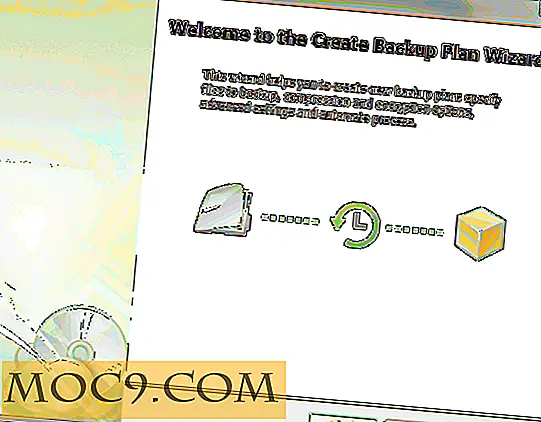आईओएस 9 में पिक्चर-इन-पिक्चर मोड में यूट्यूब वीडियो कैसे देखें
आईओएस 9 ने आईपैड के लिए अद्भुत फीचर्स लाए। स्प्लिट व्यू और स्लाइड ओवर किसी भी व्यक्ति के लिए बहुत आवश्यक सुविधाएं हैं जो आईपैड पर उत्पादक बनना चाहते हैं। लेकिन एक ऐसी सुविधा थी जिसने मुझे वास्तव में उत्साहित किया, और यदि आप आईपैड का उपयोग मीडिया और समाचार उपभोग उपकरण के रूप में करते हैं, तो आप समझेंगे क्यों।
आईओएस 9 ने एक पिक्चर-इन-पिक्चर (पीआईपी) मोड पेश किया। हां, यह अभिनव नहीं है, और यह उम्र के लिए टीवी अनुभव का हिस्सा रहा है। लेकिन अब, आप अंततः अपने ट्विटर टाइमलाइन या अपने ईमेल के माध्यम से स्क्रॉल करते समय उस फुटबॉल मैच को देख सकते हैं।
या आप कर सकते हैं जब आप वीडियो एप का उपयोग कर रहे हों तो पीआईपी मोड काम करता है, यह यूट्यूब ऐप में बिल्कुल काम नहीं करता है जहां हम वीडियो देखने में सबसे अधिक समय बिताते हैं। समस्या यह है कि एक पिक्चर-इन-पिक्चर मोड ऐप के प्रकाशक से नियंत्रण लेता है और इसे ऐप्पल को देता है। इसलिए यूट्यूब की मेरी उम्मीद वास्तव में इस सुविधा को एकीकृत कर रही है वास्तव में कम है।
लेकिन यह आपको कुछ यूट्यूब पीआईपी एक्शन प्राप्त करने से नहीं रोक सकता है, तीसरे पक्ष के ऐप्स और कुछ बहुत चालाक कामकाज के लिए धन्यवाद।
1. थर्ड पार्टी एप्स यूप्लेयर और प्रोट्यूब की तरह
जबकि आईओएस पर तीसरे पक्ष के यूट्यूब ऐप आधिकारिक ऐप की तुलना में सुविधाओं में सीमित हैं, लेकिन वे आपको पूरी प्रक्रिया पर बहुत अधिक नियंत्रण देते हैं। यदि आपको वीडियो की गुणवत्ता को नियंत्रित करने का विचार पसंद है, और आप इस बारे में अनोखे हैं कि आपकी सदस्यता फ़ीड कैसे क्रमबद्ध की जाती है, या आप पृष्ठभूमि में YouTube वीडियो सुनना चाहते हैं, तो आप वास्तव में किसी तृतीय-पक्ष YouTube ऐप का उपयोग करना बंद कर देते हैं ।
सबसे अच्छी बात? वे डिफ़ॉल्ट रूप से पीआईपी मोड का समर्थन करते हैं।
वर्तमान में, ऐसा करने का सबसे अच्छा तरीका या तो यूप्लेयर या प्रोट्यूब है। मेरी राय में, ProTube एक बेहतर डिज़ाइन किया गया ऐप है, हालांकि यह एक सशुल्क ऐप ($ 2.99) है।
दूसरी तरफ, यूप्लेयर में कुछ डिज़ाइन क्विर्क हैं, लेकिन आप विज्ञापनों के साथ मुफ्त में आ सकते हैं या विज्ञापनों को अक्षम करने के लिए $ 1.99 का भुगतान कर सकते हैं।
यहां यूपी प्लेयर में काम करने के लिए पीआईपी कैसे प्राप्त करें।
एक बार जब आप किसी वीडियो की खोज कर लेते हैं और इसे खेलना शुरू कर देते हैं, तो आपको पूर्ण-स्क्रीन बटन के ठीक आगे एक पीआईपी आइकन दिखाई देगा। यह नीचे स्क्रीनशॉट में हाइलाइट किया गया आइकन है।

जब आप इसे टैप करते हैं, तो आपको छोटी विंडो में चलने वाले वीडियो के साथ होमस्क्रीन पर ले जाया जाएगा। आप वीडियो क्षेत्र के अंदर चुटकी-टू-ज़ूम का उपयोग करके इस विंडो का आकार बदल सकते हैं। वीडियो प्लेयर में 3 बटन हैं। आप वीडियो को रोक सकते हैं, पीआईपी मोड से बाहर निकल सकते हैं या बस विंडो बंद कर सकते हैं।

यह एक अस्थायी खिड़की है। तो जहां चाहें इसे चारों ओर फेंकने के लिए स्वतंत्र महसूस करें। आप खिड़की भी रख सकते हैं ताकि यह लगभग अदृश्य हो।
CornerTube
यदि आप YouTube ऐप से बहुत जुड़े हुए हैं, लेकिन अब भी आप पीआईपी मोड में कुछ वीडियो देखना चाहते हैं, तो कॉर्नरट्यूब ऐसा करने का सबसे अच्छा तरीका है। इसकी कीमत $ 2.99 है।

कॉर्नट्यूब कुछ चतुर हैक्स का उपयोग करता है ताकि आपको यूट्यूब ऐप में चलने वाले वीडियो से पीआईपी मोड में कॉर्नरट्यूब (देशी आईओएस वीडियो प्लेयर का उपयोग करके) वीडियो चलाने में आसानी मिल सके।

एक बार CornerTube स्थापित हो जाने पर, आप इसके विस्तार और अधिसूचना केंद्र विजेट सक्षम कर सकते हैं। YouTube से CornerTube (या किसी ऐप से एक YouTube वीडियो लिंक) से किसी भी वीडियो को साझा करें, और यह पीआईपी मोड में खेलेंगे। CornerTube के बारे में यह सबसे अच्छी बात है। आप ऐप खोल सकते हैं और ऐप से वीडियो खोज सकते हैं।

मेरे लिए, आईपैड एक महान मीडिया खपत डिवाइस है। मुझे ट्विटर के माध्यम से स्क्रॉल करना पसंद है, आरएसएस पर रीडर 2 के साथ पकड़ना, यूट्यूब वीडियो और नेटफ्लिक्स देखना। आप मीडिया आईपैडहाउस के रूप में अपने आईपैड का उपयोग कैसे करते हैं? नीचे दी गई टिप्पणियों में हमारे साथ साझा करें।


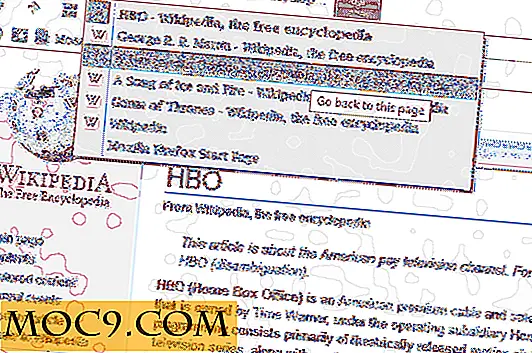
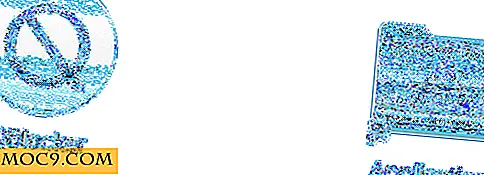

![ओडीजी फ्लैश करने योग्य फ़ाइलों में आईएमजी फ़ाइलों को कैसे परिवर्तित करें [एंड्रॉइड]](http://moc9.com/img/imgtoodin-1.jpg)